4 Rettelser for “E-mail-modtageradresse afvist” fejl
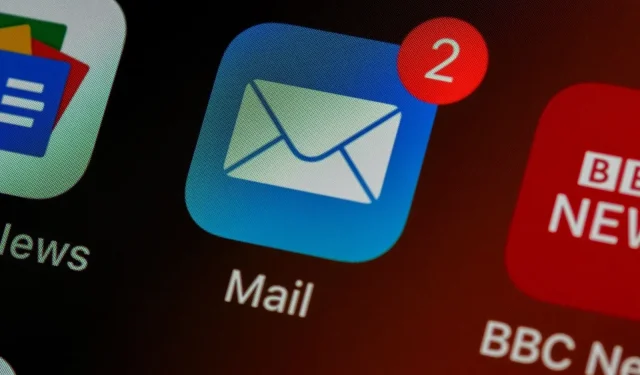
Vi lever i en tid, hvor digital kommunikation bruges aktivt. Fra sociale medier til formel kommunikation, fra møder til chats, tjener digital kommunikation. Det løber dog nogle gange ind i begrænsninger. Brugere oplever et sådant problem, når de bruger e-mail til at kommunikere: at modtage en afvisningsbesked for modtagerens adresse.
Hvis du er stødt på dette for nylig eller nogensinde, er dette en returmeddelelse med fejlkoder. De mest almindelige er 551 og 541. Selvom du måske er forundret over, hvad denne besked og koder betyder?
Fortsæt med at læse følgende afsnit; du kan lære alt om det på få minutter.
Årsager til at afvise en modtagers adresse
Den mest almindelige årsag til, at du kan støde på en meddelelse om afvist modtageradresse, er, når du forsøger at bruge en ugyldig e-mailadresse. Med gyldig mener vi, at det enten aldrig har eksisteret eller ikke længere er gyldigt.
I begge tilfælde vil e-mail-systemet ikke være i stand til at sende beskeden. Årsagen er, at han ikke var i stand til at fastslå modtagerens adresse. Men dette er en af flere årsager til dette problem. Lad os tage et kig på dem kort.
Forkert e-mailadresse
Adskillige e-mail-kommunikationsværktøjer er smarte nok til at huske den e-mailadresse, du tidligere har brugt. Samtidig er der altid plads til flere. Men alle hans anstrengelser vil gå tabt, hvis du laver tastefejl i e-mailadressen. Som et resultat modtager du en leveringsfejlmeddelelse eller relaterede fejlmeddelelser.
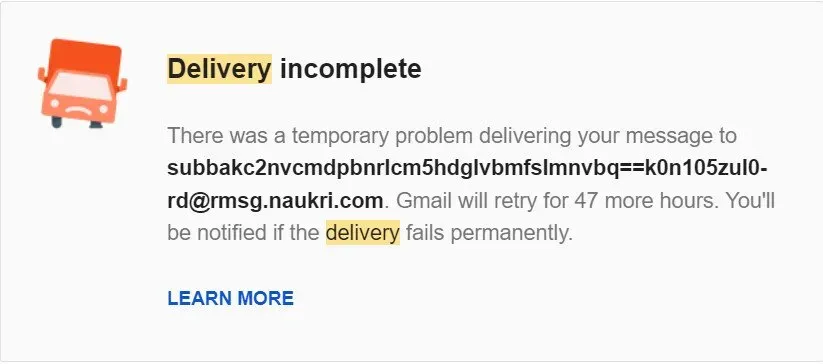
Problemer med DNS
DNS eller Domain Name System er evnen til at omsætte domænenavne til unikke IP-adresser. Dette system bruger en cache, der kan blive ødelagt eller forældet med tiden.
Hvis dette sker, kan du opleve en fejl med afvisning af modtageradresse med en eller næsten hver e-mail, du forsøger at sende. Dette problem kan opstå med browser og forskellige e-mail-applikationer. Disse omfatter Google mail, Outlook og mere.
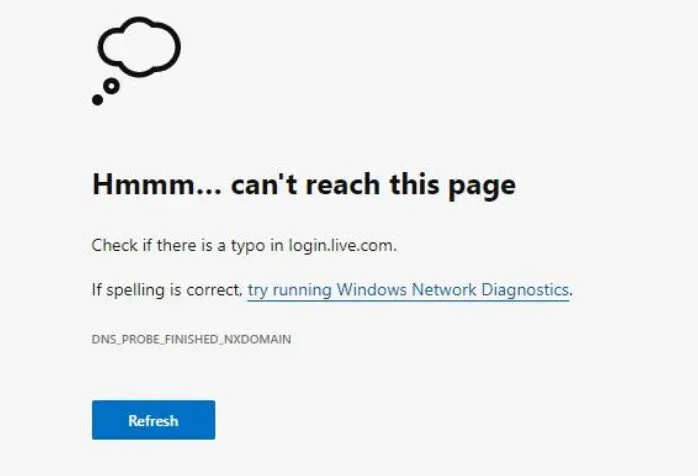
Anti-spam filter
Et anti-spam filter er et fantastisk værktøj til at udelukke uønskede e-mails. Igen er dette bare et værktøj, der nogle gange kan markere ægte e-mails eller endda eksterne e-mails som spam-samtaler. Derudover er det individuelt for hver bruger.
Så hvis din modtager har en postkasse-spampolitik, kan du modtage en adresseafvisningsmeddelelse.
Microsoft 365 DBEB-konfigurationer
DBEB er en biblioteksbaseret kantblokering tilgængelig i servicenetværket hos Microsoft 365-organisationer. Det giver dig som bruger mulighed for at afvise e-mails til uidentificerede eller ugyldige modtagere.
Men i de fleste tilfælde opstår denne fejl efter ændring af Exclaimer Cloud-konfigurationerne. Denne blokeringstjeneste fungerer for online Exchange-postkasser. Det fungerer også uden Exchange online-postkasser, der er tilgængelige for forskellige organisationer og deres respektive brugere.
4 måder at rette modtageradresseafvisningsfejl på
Nu hvor du kender de mulige årsager til denne fejl, lad os gå videre og rette dem for at løse problemet.
- Brug den korrekte modtager-e-mailadresse
- Afspil DNS-cache igen
- Anmod om at blive hvidlistet
- Opdater Exchange-e-mail-indstillinger
1. Brug den korrekte modtager-e-mailadresse
Hvor simpelt det end lyder, skal du sikre dig, at den e-mailadresse, du forsøger at oprette forbindelse til, er gyldig. Der er to mulige kontroller for dette:
1. Korrekt stavning
Lad os sige, at du er ved at sende en e-mail til en ny bruger, men under bekræftelsen opdager du, at du har stavet den forkert. Eller systemet opdagede et problem og gav fejlen “Modtageradresse afvist”.
Men hvis du ikke har sendt den e-mail, kan du altid ændre kundens e-mailadresse. Som et resultat forsvandt fejlmeddelelsen.
2. Brug en gyldig e-mailadresse
Selvom du tidligere har oprettet forbindelse til en bestemt e-mail-bruger, giver systemet dig stadig e-mail-fejl.
En mulighed er, at det brugernavn eller e-mailadresse, du har, ikke længere er gyldigt. Modtagere kan have opdateret deres adresse eller kan have forladt denne organisation, så din e-mail bliver ikke returneret.
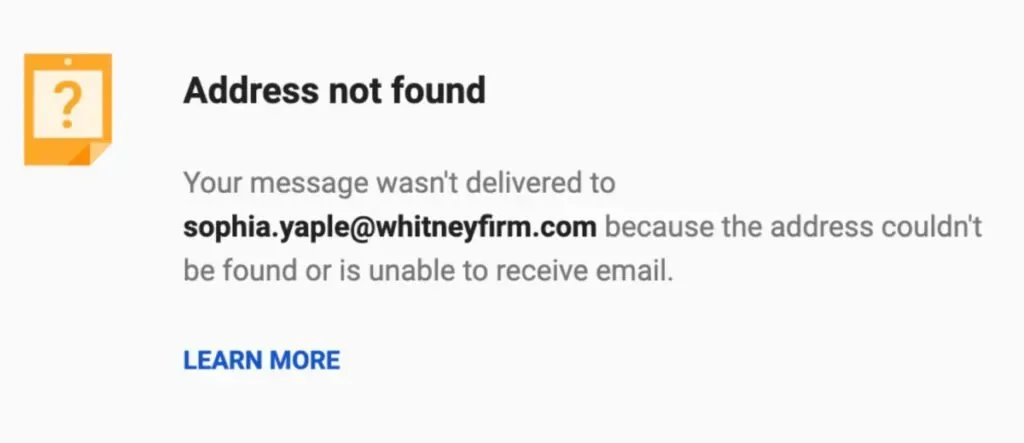
2. Prøv DNS-cache igen
Som vi har sagt, bruger DNS en cache. Det fremskynder processen ved at gemme tidligere adfærdsmønstre for enhver opgave på din computer. Men hvis det ikke opdateres over tid, kan det blive forældet eller endda beskadiget. Og det kan være en af grundene til at forårsage problemer med den handling, du har anmodet om.
Så lad os tage et kig på trinene til at rydde DNS-cachen regelmæssigt. Disse trin vil også omfatte TCP/IP-dataopdateringer.
1. Åbn en kommandoprompt på den lokale computer som administrator. Du kan søge efter apps eller bruge Windows-tasten + X på dit tastatur.
2. Brug følgende kommandoer i terminalen én efter én. Husk at trykke på Enter-tasten efter hver af disse kommandoer.
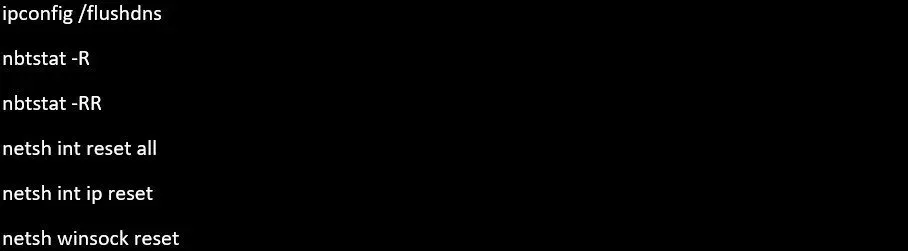
3. Når du har kørt disse kommandoer, skal du lukke alle programmer og genstarte din computer.
4. Prøv nu at oprette forbindelse til din e-mail-klient og tjek, om det retter fejlen med blokeret e-mail.
Hvis ikke, lad os gå videre til den næste løsning.
3. Anmod om at blive tilføjet hvidlisten
Det drejer sig om et anti-spam-filter, der nedbryder din modtagers postkasse. Den eneste løsning på denne sag er at kontakte den interesserede part. Du bliver nødt til manuelt at bede dem eller modtageren om at opdatere deres spamfiltrering på fanen spamregler.
Når du er færdig med disse opdateringer, kan du prøve at gentage trinene og se, om du får en lignende besked. Men hvis det ikke vender udviklingen, så gå videre til den næste.
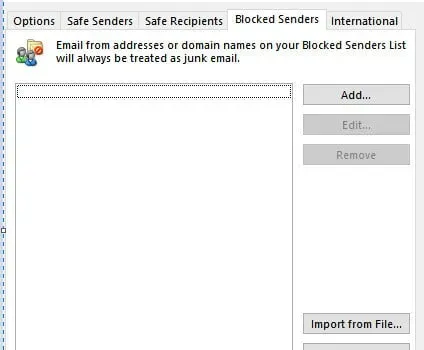
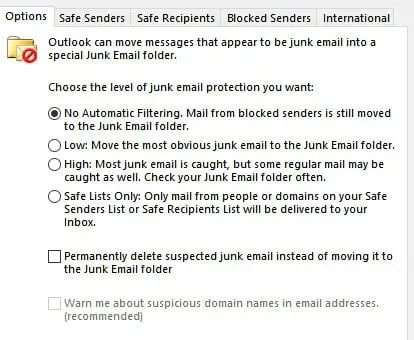
4. Opdater dine Exchange-e-mail-indstillinger
Microsoft 365 er et sæt apps, der er tilgængelige for alle i en organisation. Derfor, hvis du eller din modtagers adresse tilhører en organisation, der bruger denne pakke, kan dette afsnit muligvis hjælpe dig.
Lad os starte med det grundlæggende. DBEB er standardindstillingen, der tilbydes af Microsoft 365 og bliver bedt om at blokere eksterne e-mails. Den kan skelne mellem eksterne og interne e-mail-adresser ved at henvise til Azure Active Directory.
Derfor, hvis nogen e-mailadresser er gemt i postkassen i den offentlige mappe, behandles de som eksterne. Selvom de kan være gyldige, bliver du nødt til at tage yderligere skridt for at fjerne afvisningsfejlkoden.
Følg nedenstående trin for at anvende patchen i henhold til det offentlige server-hosting-scenarie.
1. Til hosting på lokale offentlige servere
Derfor vil vi tage de nødvendige skridt til at opdatere yderligere funktioner på Microsoft Azure Active Directory Connect-skærmen. Dette vil markere postkassen i den offentlige mappe som gyldig for DBED. Trin:
1 Åbn skærmbilledet Microsoft Azure Active Directory Connect for din konto.
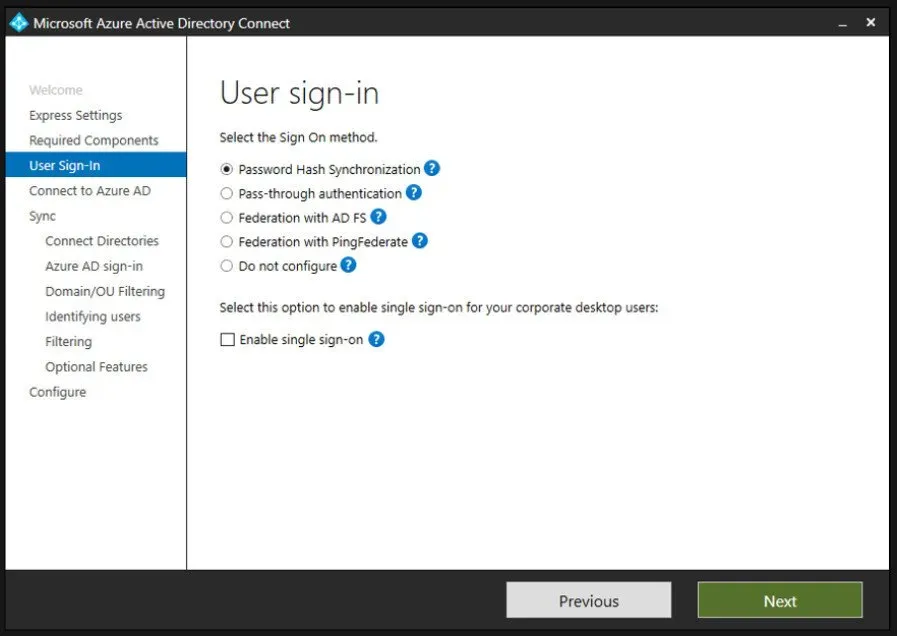
2. Klik på “Yderligere funktioner” i menuen til venstre. Dette åbner tilladelserne i dette afsnit.
3. Marker den offentlige Exchange Mail-mappe ved at markere afkrydsningsfeltet.
4. Gem de ændringer, der skulle løse problemet med ukendte e-mail-modtagere.
2. Til offentlige servere hostet i Exchange Online.
DBEB har i øjeblikket begrænsninger for hosting af offentlige servere i Exchange Online. Vi har dog en løsning for at opnå dette for e-mail-aktiverede offentlige mapper.
Som en del af denne løsning vil du opdatere mail-flowet, så e-mails adresseret til den offentlige mappe ikke længere går gennem Exclaimer-skyen.
Lad os forstå følgende trin til dette:
1 Log ind på Exchange Online.
2. Gå til “Mail Flow”-indstillingen, og klik på “Regler”. Dette vil låse op for mange regler i udvekslingen.
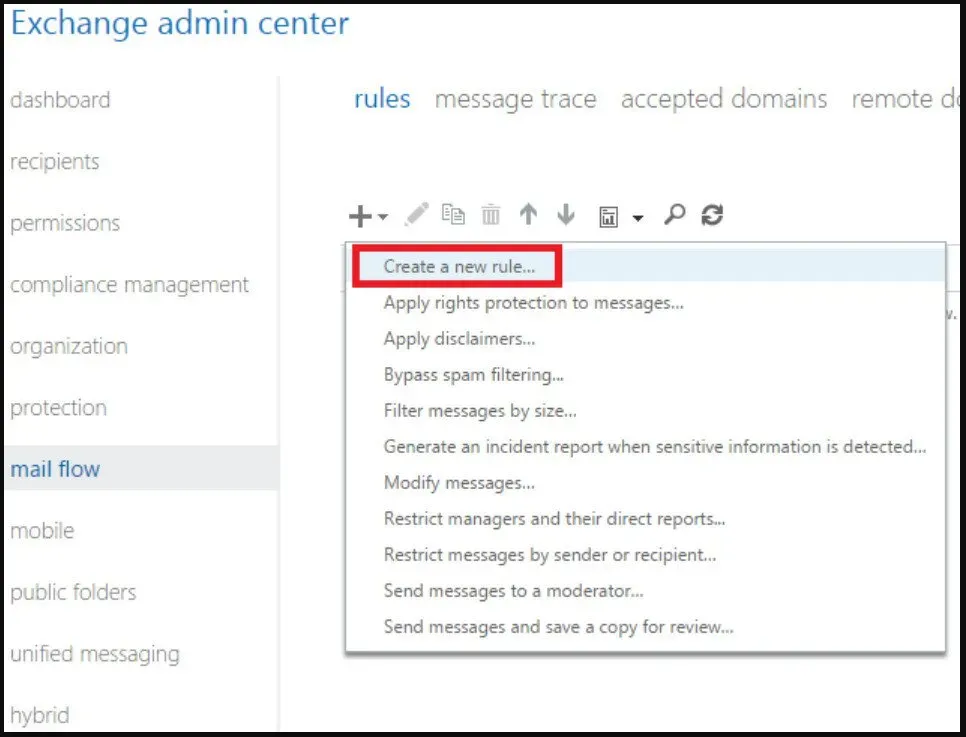
3. Find “Definer meddelelser, der skal sendes til Exclaimer Cloud”, og klik på rediger-knappen.
4. Klik på “Tilføj undtagelse”, og vælg modtageren og derefter “denne person”.
5. Vælg alle postkasser i den offentlige mappe i “Vælg medlem-dialogen”.
6. Klik til sidst på “Tilføj” og derefter på “OK” for at ændringerne træder i kraft.
Bonus tip
En anden løsning til hosting af offentlige servere i Exchange Online er fuldstændigt at deaktivere DBEB. Selvom dette kan virke som en løsning, er det ikke. Dette fjerner al e-mail- og IP-filtrering for at forhindre e-mail-baserede sikkerhedsangreb. Derfor anbefaler vi, at du ikke deaktiverer DBEB-funktionen i Microsoft 365.
FAQ
Hvorfor bliver min Outlook-mail afvist af serveren?
Modtagerens postkasse kan have markeret afsenderens adresse som spam. Mailserveren kan også støde på tekniske problemer under betjening af anmodninger.
Hvad betyder det, at modtagerens e-mail-server afviser beskeden?
Modtagelse af denne fejlmeddelelse betyder, at modtagerens e-mail-server ikke er i stand til at validere din e-mail. Dette sker, når afsenderens mailserver har deaktiveret SMTP-servergodkendelsesfunktionen.
Sådan rettes 550 5.4 1 Modtageradresse afvist?
Flere opdateringer relateret til mailservere og dine postkasseindstillinger kan være nødvendige for at løse dette problem. Dette kan omfatte opdatering af domænekonfigurationer og opdatering af DNS. Du skal muligvis også fejlfinde problemer med en tjeneste i Exchange Online.
Hvad betyder det? Modtageradresse afvist. Adgang nægtet?
Dette sker normalt, når afsenderen er uden for dit lokale domæne. For at løse dette skal du opdatere din MX-post. Du skal muligvis også tjekke din DNS-hostingtjeneste for at dobbelttjekke gyldige mailserverkonfigurationer.

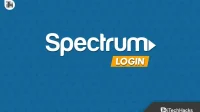
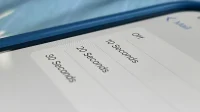
Skriv et svar